AULA 1: EDITOR DE TEXTO
![]()
Como Inserir uma Figura em seu texto
Entre no Word. Clique no menu Inserir e depois escolha a opção Figura. Existem duas opções para escolher figuras: Clipart ou Arquivo.
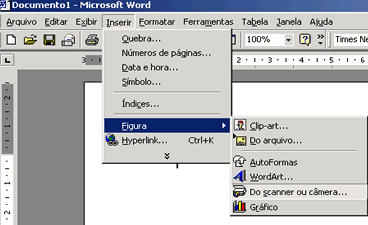
A opção Clipart usa as figuras que vêm com o Clipart do Office e a opção Arquivo você pode usar as figuras que já estejam guardadas no disco rígido ou disquetes. Para usar o Clipart escolha uma figura, clique sobre a Categoria.
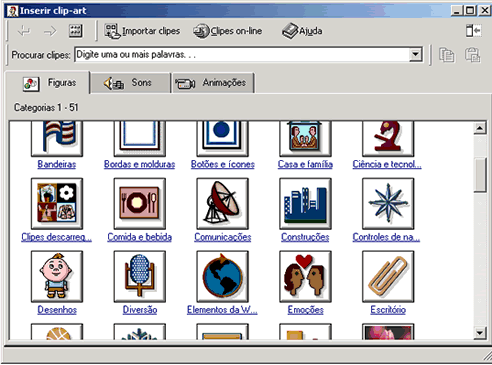
Escolha a categoria de sua preferência e quando você clicar na categoria surgirá a próxima tela. Clique em Inserir Clip.
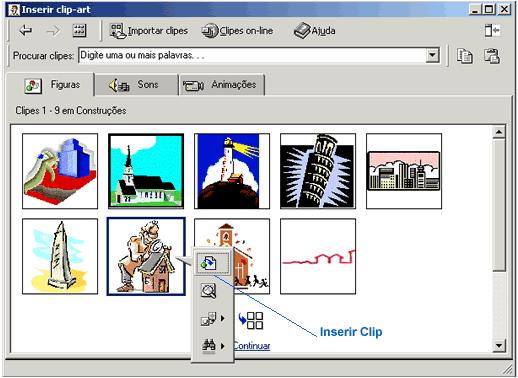
.
Para usar a figura de um Arquivo, escolha a pasta onde você guardou a figura, clique no nome do arquivo e depois clique em Inserir e a figura será inserida no local onde estiver o seu cursor.
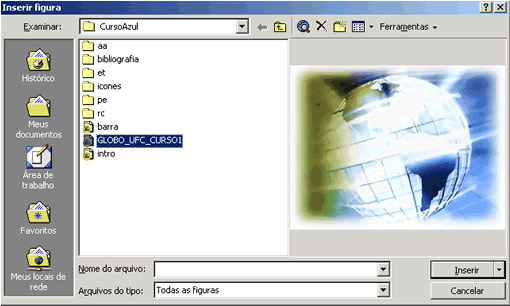
Como colocar uma figura como fundo do seu texto
Clique o botão direito sobre a figura e escolha a opção Mostrar barra de Ferramentas Figura.
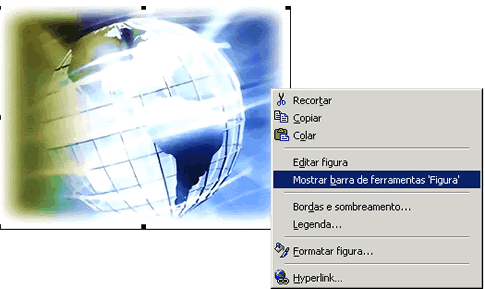
Surgirá a barra de ferramentas 'Figura'. Clique no segundo botão (Controle de Imagem) e escolha a opção Marca d'água.
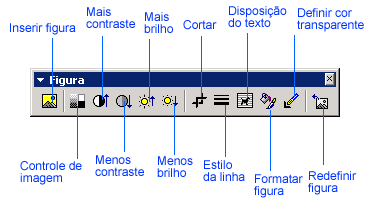
|
|
Exercitando Abra o arquivo camada.doc. Insira a figura ozonio.gif dentro do texto, conforme a disposição abaixo: Moldura: Posição relativa ao texto : Próximo Largura: Exatamente 5,59 cm Altura: Pelo menos 3 cm Posição Horizontal: 7,77 cm relativa à página Distância do texto: 0,5 cm Posição Vertical: 1,03 cm relativa ao parágrafo Distância do texto: 0,16 Mover com o texto Fonte em negrito e itálico Borda: Inferior e superior Procure verificar as diversas disposições da figura dentro do texto e as formas de controle de imagem. |
